Maison >Tutoriel système >Série Windows >Étapes pour désinstaller le pilote de la carte graphique en mode sans échec Win10
Étapes pour désinstaller le pilote de la carte graphique en mode sans échec Win10
- 王林avant
- 2023-12-26 12:59:322242parcourir
La désinstallation du pilote de la carte graphique en mode sans échec Win10 est une opération que de nombreux utilisateurs effectueront, mais de nombreux utilisateurs ne savent pas comment l'utiliser. Par conséquent, la méthode de désinstallation est fournie ci-dessous. Les utilisateurs qui en ont besoin devraient la suivre rapidement. un aperçu de la façon de résoudre le problème.
Désinstallez le pilote de la carte graphique en mode sans échec Win10 :
1. Après avoir accédé au bureau Windows 10, cliquez sur le menu Démarrer, puis sur "Paramètres".

2. Sélectionnez ensuite "Mise à jour et sécurité".
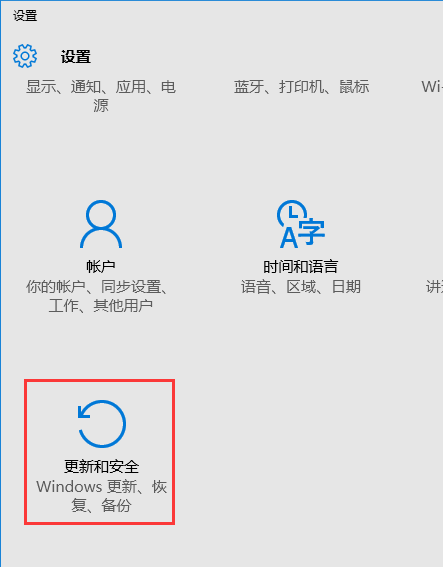
3. Cliquez sur "Restaurer" sous l'interface "Mise à jour et récupération", puis cliquez sur "Redémarrer maintenant" sous Démarrage avancé.
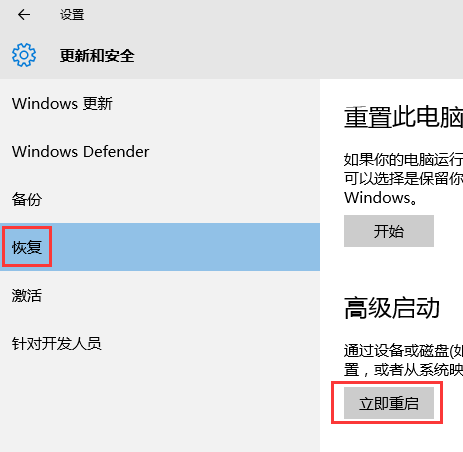
4. Sélectionnez une option et sélectionnez "Dépannage".
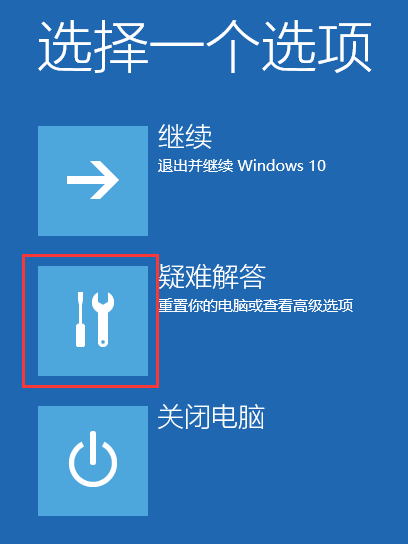
5. Cliquez sur « Options avancées » dans « Dépannage ».
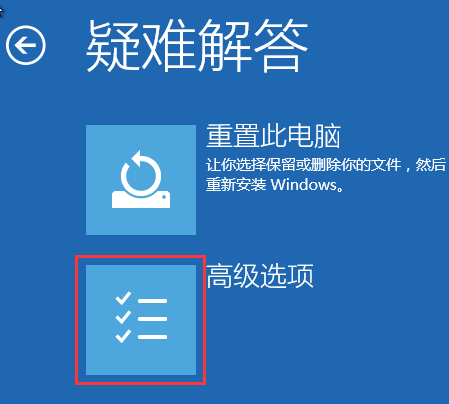
6. Cliquez sur "Paramètres de démarrage" dans les options avancées.
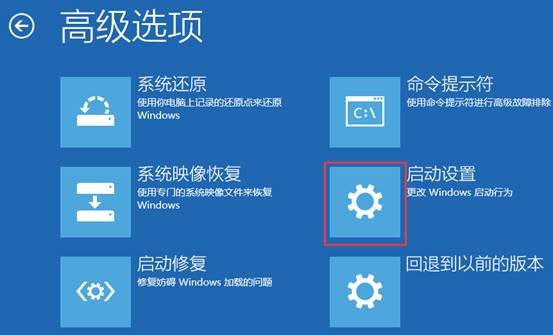
7. Cliquez ensuite sur le bouton "Redémarrer".

8. L'ordinateur redémarrera à ce moment-là. Après le redémarrage, vous verrez l'interface comme indiqué ci-dessous.
Appuyez sur la touche « F4 » ou sur le chiffre « 4 » pour sélectionner le mode sans échec.
D'autres modes sont également sélectionnés en utilisant cette méthode, et vous y accéderez directement après la sélection.
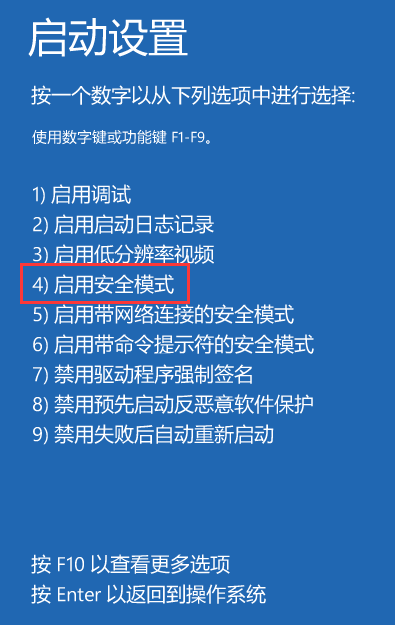
9. Cliquez avec le bouton droit sur les propriétés de « Ce PC », puis entrez « Gestionnaire de périphériques », ou appuyez sur la combinaison de touches WIN+X pour afficher la liste des fonctions et sélectionnez « Gestionnaire de périphériques » pour entrer.
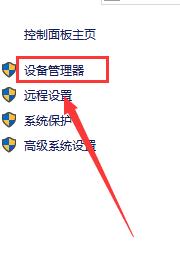
10. Après avoir ouvert le gestionnaire de périphériques, vous pouvez voir de nombreux périphériques. Si vous souhaitez désinstaller le pilote de la carte graphique, vous pouvez trouver « Adaptateur d'affichage » et le développer
S'il s'agit d'une carte graphique double. ordinateur, vous pouvez voir deux options, généralement Intel identifie la carte graphique principale, et l'autre est la carte graphique indépendante. Après avoir confirmé, faites un clic droit, sélectionnez "Désinstaller", puis sélectionnez "Oui". le désactiver peut également résoudre certains problèmes. L'effet est le même.
Ce qui précède est le contenu détaillé de. pour plus d'informations, suivez d'autres articles connexes sur le site Web de PHP en chinois!

